
Oculus Air Link tidak berfungsi? Coba perbaikan di bawah ini!
Apakah Anda ingin terjun ke dunia game virtual, hanya untuk kecewa ketika melakukannya Oculus Air Link menolak bekerja sama ? Kami memahami rasa frustrasinya dengan sangat baik. Namun jangan takut, keseruan game virtual Anda kembali dapat dijangkau.
Pada artikel ini, kami telah menyusunnya solusi yang efektif untuk mengatasi masalah Oculus Air Link yang tidak berfungsi, memungkinkan Anda menikmati pengalaman bermain game virtual sekali lagi. Mari selami perbaikannya dan kembalikan Anda ke dalam permainan!
Coba perbaikan ini:
Sebelum mencoba perbaikan di bawah ini, sederhana saja reboot Tautan Udara di perangkat lunak Oculus serta headset Anda, dan pastikan PC Anda memenuhi persyaratan tersebut persyaratan kompatibilitas minimum untuk Tautan Oculus.- Perbarui Sistem Operasi Anda
- Tekan Ctrl + Shift + Esc kunci untuk membuka Task Manager.
- Di bawah tab Proses, klik kanan ketiganya Proses Oculus dan pilih Tugas akhir dari menu pop-up.
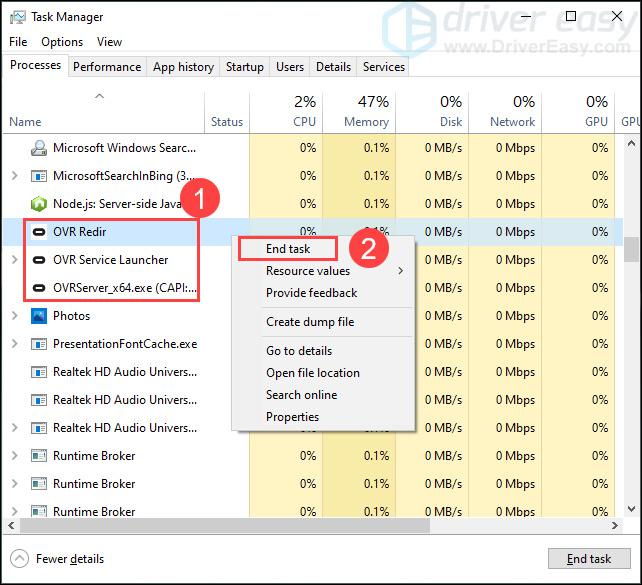
- Mulai ulang perangkat lunak Oculus Anda dan periksa apakah Air Link berfungsi dengan baik.
- Hapus perangkat lain di pita 5 GHz dan atur hanya untuk headset Anda untuk kinerja Air Link yang optimal.
- Miliki pita 2,4GHz untuk perangkat rumah lainnya seperti ponsel, printer, dan monitor.
- Gunakan kabel ethernet untuk menghubungkan PC atau laptop Anda ke router Anda.
- Pastikan router Anda tidak jauh dari headset Anda. Menempatkannya di ruangan yang sama adalah yang terbaik.
- Unduh dan pasang Pengemudi Mudah .
- Jalankan Driver Easy dan klik Memindai sekarang . Driver Easy kemudian akan memindai komputer Anda dan mendeteksi driver yang bermasalah.
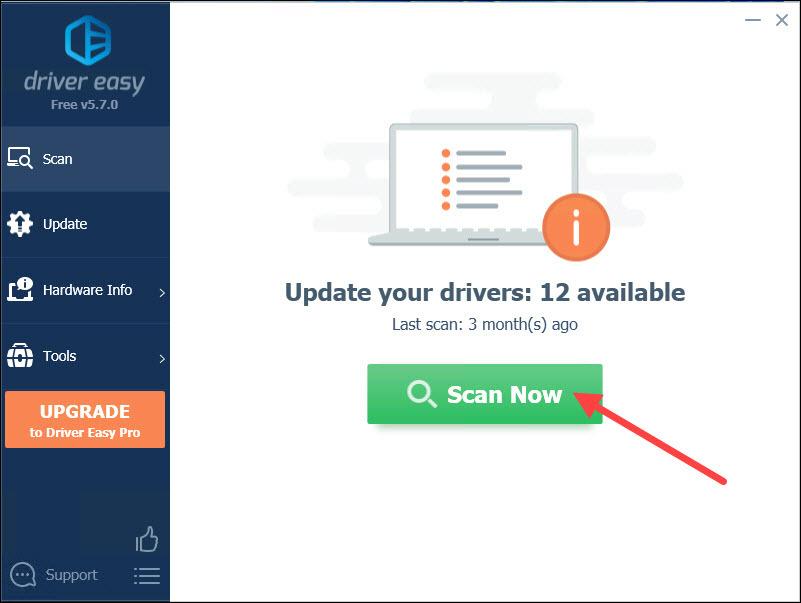
- Klik Memperbarui tombol untuk mengunduh versi driver perangkat Anda yang benar secara otomatis, lalu Anda dapat menginstalnya secara manual (Anda dapat melakukannya dengan versi GRATIS).
Atau klik Perbarui Semua untuk mengunduh dan menginstal versi yang benar secara otomatis semua driver yang hilang atau kedaluwarsa pada sistem Anda (ini memerlukan Versi pro dengan dukungan penuh dan jaminan uang kembali 30 hari – Anda akan diminta untuk meningkatkan versi saat mengeklik Perbarui Semua).
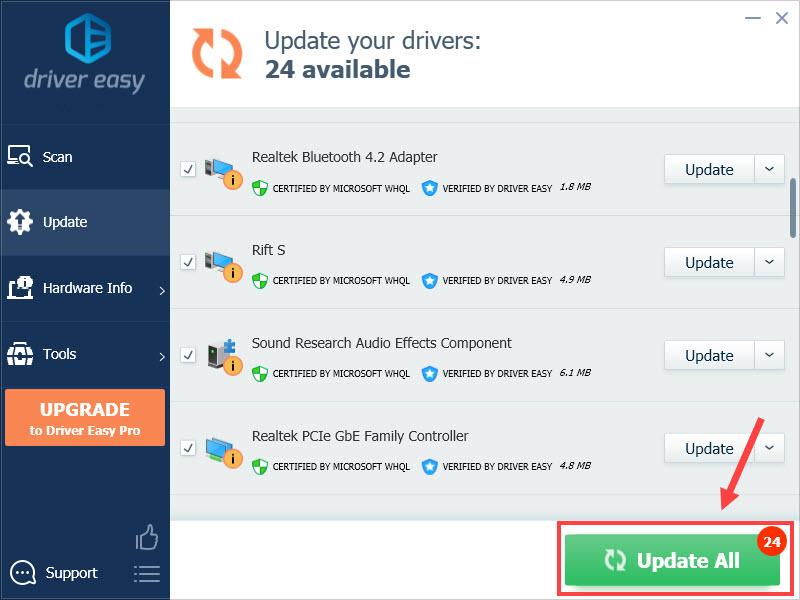
- Nyalakan kembali PC Anda dan Luncurkan kembali Oculus Air Link untuk memeriksa apakah perbaikan ini berhasil.
- Jenis periksa pembaruan di kotak pencarian, dan pilih dari hasil.
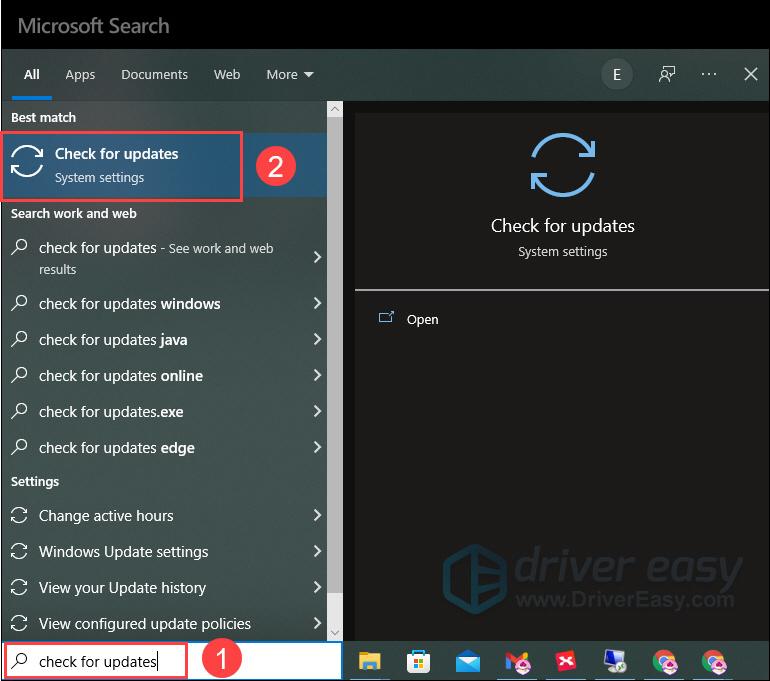
- Klik Periksa pembaruan dan tunggu pemeriksaannya.
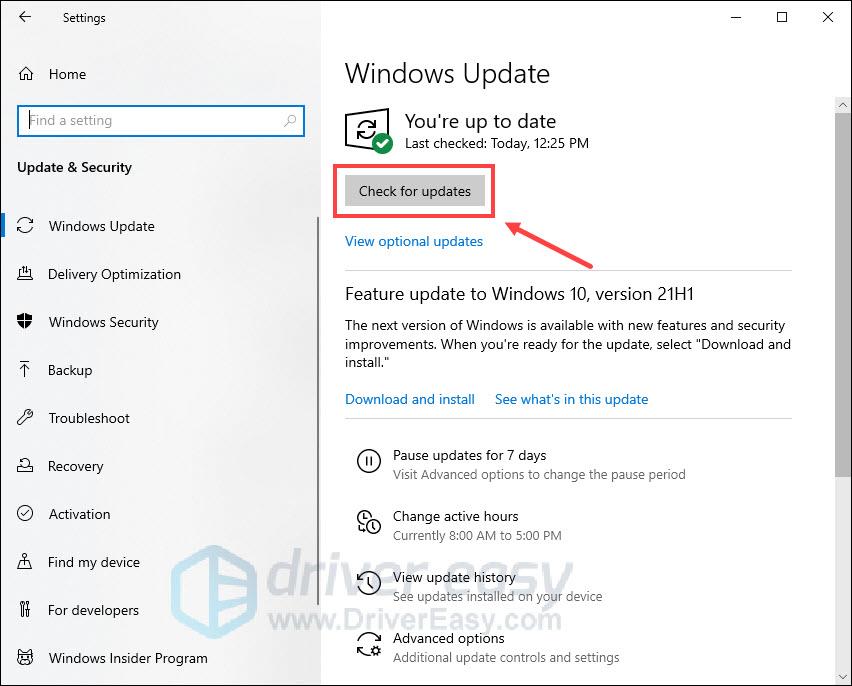
- Hasil pengecekannya bisa saja Anda terkini , yang berarti Anda tidak perlu melakukan hal lain.
Jika tidak, a Unduh dan pasang tombol akan muncul. Klik untuk memulai pembaruan Windows. - tekan Jendela + I tombol untuk membuka Pengaturan, lalu klik pembaruan Windows di panel kiri.
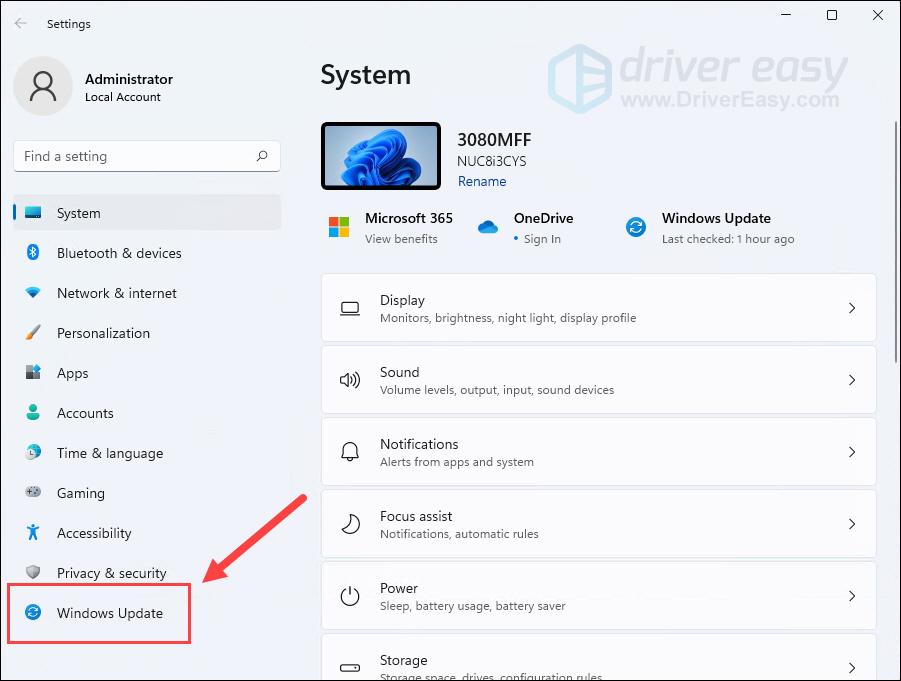
- Klik Periksa pembaruan . Kemudian Windows akan mulai mengunduh pembaruan jika tersedia.
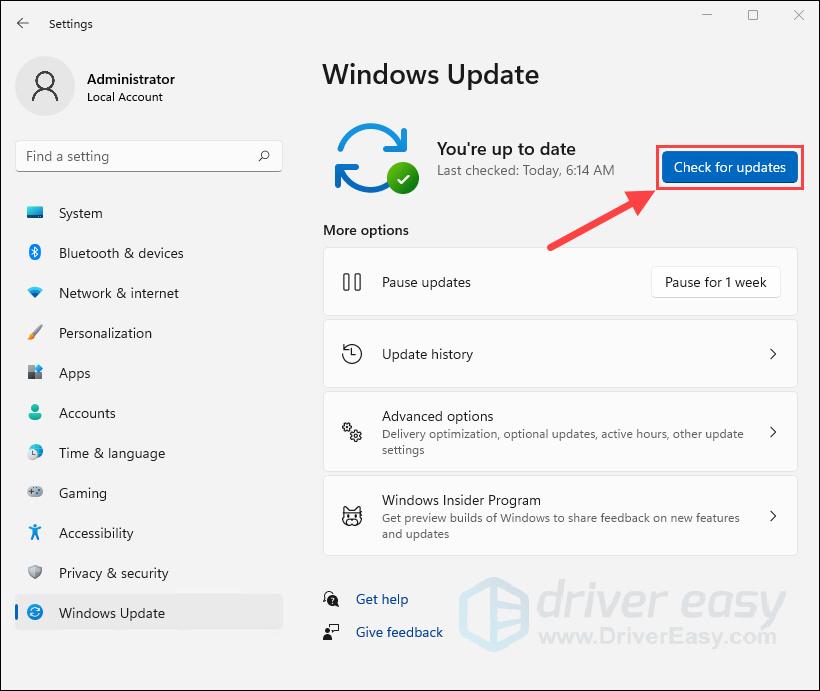
- Klik Restart sekarang ketika proses pembaruan selesai.
- Tekan Jendela + E kunci untuk membuka File Explorer. Salin dan tempel jalur berikut ke bilah alamat, lalu tekan Enter.
C:Program FilesOculusSupportoculus-diagnostics - Klik dua kali Alat OculusDebug .
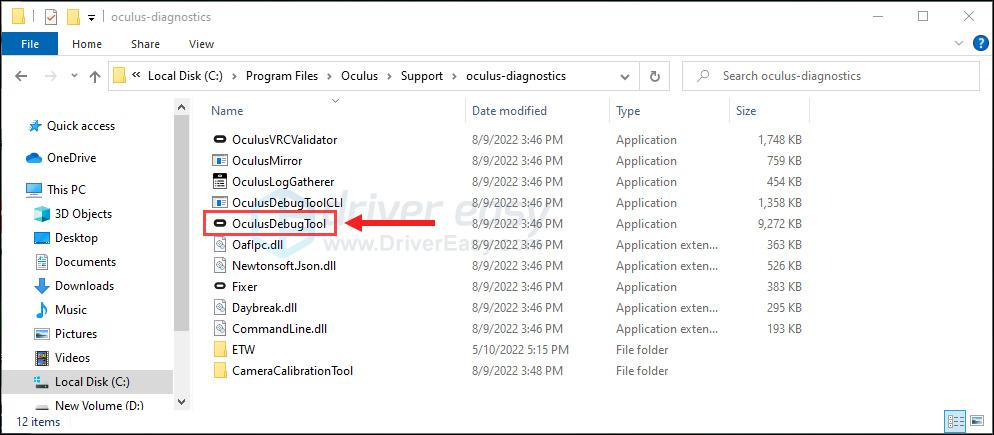
- Di bawah kategori Oculus Link, periksa apakah Enode Enode Kecepatan Bit Dinamis dalam status Default. Jika tidak, klik opsi dan pilih Bawaan dari menu tarik-turun.
Lanjutkan untuk memeriksa apakah parameter dari Enkode Kecepatan Bit (Mbps) adalah 0. Jika tidak, ubah ke 0 .
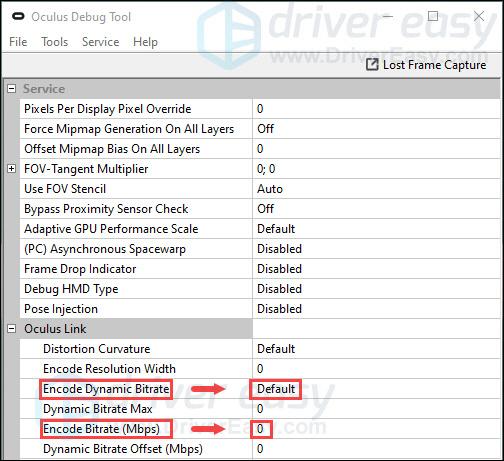
- Tekan dan tahan kekuatan Dan volume tombol sampai menyala.
- Menyorot Reset pabrik , lalu tekan tombol daya untuk memilihnya.
- Pilih Ya, hapus dan reset pabrik , lalu tekan tombol daya untuk memulai pengaturan ulang.
Anda mungkin tidak perlu mencoba semua perbaikan di atas; lanjutkan saja daftarnya sampai Anda menemukan yang cocok untuk Anda.
Perbaiki 1: Luncurkan kembali perangkat lunak Oculus dengan Task Manager
Ketika Oculus Air Link Anda tidak berfungsi, salah satu cara mudah untuk mengatasinya adalah dengan mengakhiri perangkat lunak Oculus dan proses terkaitnya sepenuhnya melalui program bawaan Windows, Task Manager, dan kemudian membuka kembali perangkat lunak Oculus untuk melihat apakah Air Link muncul. bangun dan berfungsi.
Jika metode ini tidak berhasil untuk Anda, coba cara berikut di bawah ini.
Perbaiki 2: Sesuaikan saluran Wi-Fi perangkat Anda
Kinerja Air Link mungkin terpengaruh jika lingkungan koneksi jaringan tidak ideal untuknya. Jika saluran Wi-Fi digunakan oleh terlalu banyak perangkat, hal ini dapat menyebabkan banyak masalah termasuk Air Link yang lambat atau bahkan tidak merespons sama sekali. Untuk menghindari hal ini, sebaiknya gunakan router modern yang disertakan koneksi dual-band (2.4GHz dan 5GHz) dan atur pengaturan jaringan Anda seperti ini:
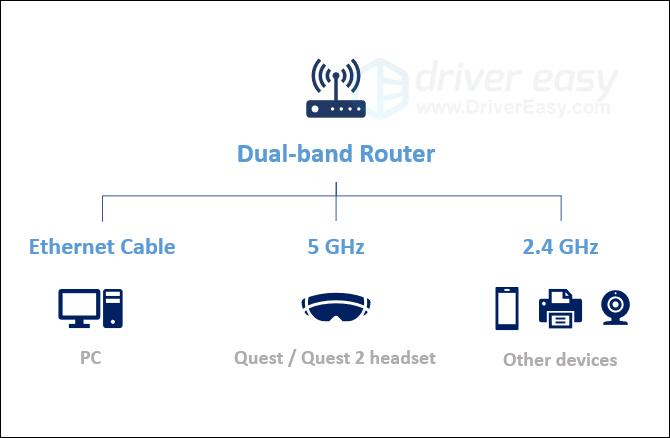
Jika pengaturan Air Link Anda telah melalui praktik di atas tetapi masalahnya masih ada, coba perbaikan berikutnya.
Perbaiki 3: Perbarui driver perangkat PC Anda
Masalah ini mungkin juga terjadi ketika Anda menggunakan driver perangkat yang ketinggalan jaman atau rusak, khususnya Driver GPU dan driver USB . Driver yang diperbarui dapat menjaga aksesori Anda bekerja dengan sempurna dan lancar dengan sistem operasi dan aplikasi Anda. Oleh karena itu, memperbarui driver perangkat Anda sepenuhnya mungkin dapat memecahkan masalah Oculus Air Link.
Anda dapat memperbarui driver perangkat Anda secara manual dengan mengunjungi situs web produsen untuk setiap perangkat, dan mencari driver untuk modul Anda yang sebenarnya. Atau Anda dapat memperbarui driver secara otomatis hanya dalam dua klik Pengemudi Mudah .
Driver Easy akan secara otomatis mengenali sistem Anda dan menemukan driver yang tepat untuknya. Anda tidak perlu mengetahui secara pasti sistem apa yang dijalankan komputer Anda. Anda tidak perlu mengambil risiko mengunduh dan menginstal driver yang salah, dan Anda tidak perlu khawatir melakukan kesalahan saat menginstal.
Perbaiki 4: Perbarui Sistem Operasi Anda
Selain memperbarui driver perangkat Anda, Anda harus mempertimbangkan untuk memperbarui sistem operasi Windows. Karena Microsoft terus merilis pembaruan OS dengan perbaikan bug untuk aplikasi dan proses, ini mungkin menyelesaikan beberapa konflik dengan Oculus Air Link. Berikut cara memeriksa pembaruan:
Di Windows 10
Di Windows 11
Jika metode ini tidak berhasil untuk Anda, coba cara berikut di bawah ini.
Perbaiki 5: Tutup program yang konflik
Dua program dapat saling bertentangan ketika dijalankan di komputer yang sama pada waktu yang sama karena beberapa bug dan manifes pemrograman. Dalam hal ini, masalah dapat terjadi yang menyebabkan perangkat lunak Oculus tidak berfungsi dan berdampak pada Air Link. Berikut daftarnya program yang mungkin bertentangan dengan perangkat lunak Oculus menurut laporan online.
| Asus GameFirst V |
| Pengalaman Geforce |
| Rasa Saraf Lenovo |
| Lenovo Vantage |
| McAfee, Antivirus Avast/AVG/ESET Norton |
| MSI Afterburner |
| NordVPN, VPN Bitdefender, PIA, Proton VPN |
| Razer Korteks |
| Pelopor Kerusuhan |
| Uap VR |
| Aplikasi TeamViewer |
| WebRoot, MalwareBytes |
| Bilah Permainan Windows Xbox |
Jika Oculus Air Link Anda mogok saat salah satu program di atas sedang berjalan, cobalah menutup program serta proses yang berjalan di latar belakang dan kemudian me-reboot Air Link .
Jika trik ini tidak memberi Anda keberuntungan, coba trik berikutnya.
Perbaiki 6: Periksa Alat Debug Oculus
Oculus Debug Tool (ODT) yang dikemas dalam file instalasi Oculus adalah alat canggih yang memungkinkan Anda memeriksa dan mengonfigurasi kinerja game atau pengaturan debugging. Jadi ketika ada yang salah dengan perangkat lunak Oculus atau Air Link, Anda cukup memeriksa ODT untuk melihat apakah beberapa pengaturannya salah. Begini caranya:
Lanjutkan ke perbaikan terakhir jika ini tidak berhasil untuk Anda.
Perbaiki 7: Reset pabrik Quest Anda
Ini adalah solusi yang harus Anda coba terakhir kali ketika Anda mengalami masalah dengan Quest dan Air Link Anda. Ini mungkin menghilangkan kesalahan pada headset dan perangkat lunak Oculus Anda, tetapi kekurangannya adalah pengaturan ulang pabrik akan menghapus semua data game Anda. Jadi silakan lanjutkan dengan risiko Anda sendiri.
Berikut cara melakukan factory reset menggunakan headset:
Itu saja – semoga artikel ini dapat membantu Anda memperbaiki masalah Oculus Air Link yang tidak berfungsi. Jika Anda memerlukan bantuan lebih lanjut, Anda dapat mencoba menghubungi dukungan Oculus dan kirimkan permintaan ke tim dukungan.
Jika Anda memiliki perbaikan atau saran lain, silakan tinggalkan kami komentar di bawah.
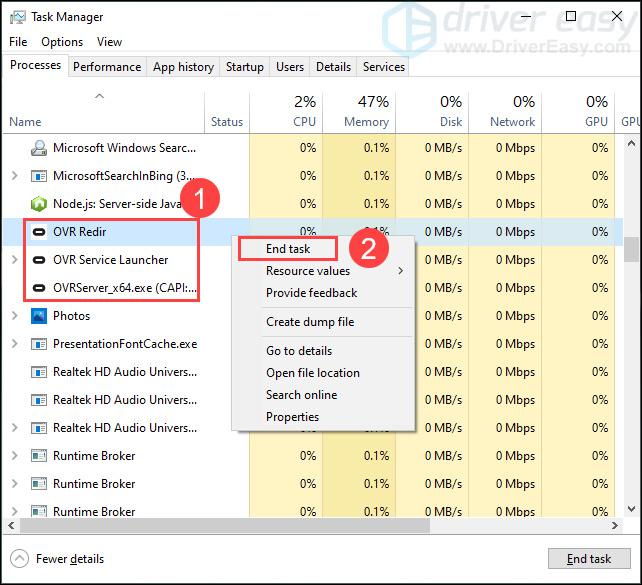
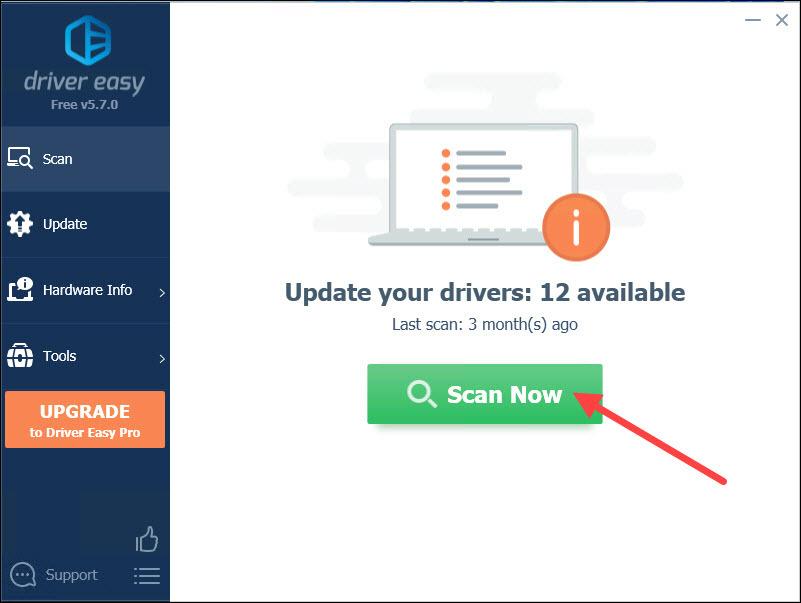
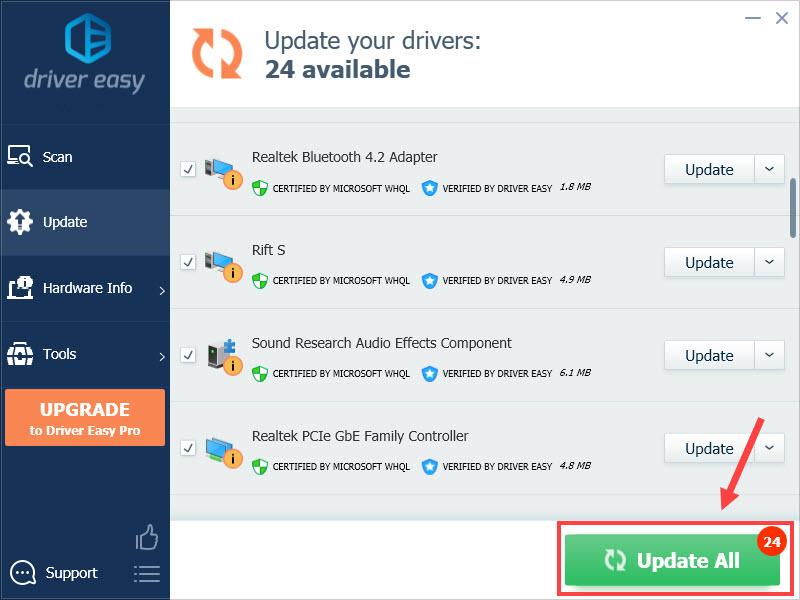
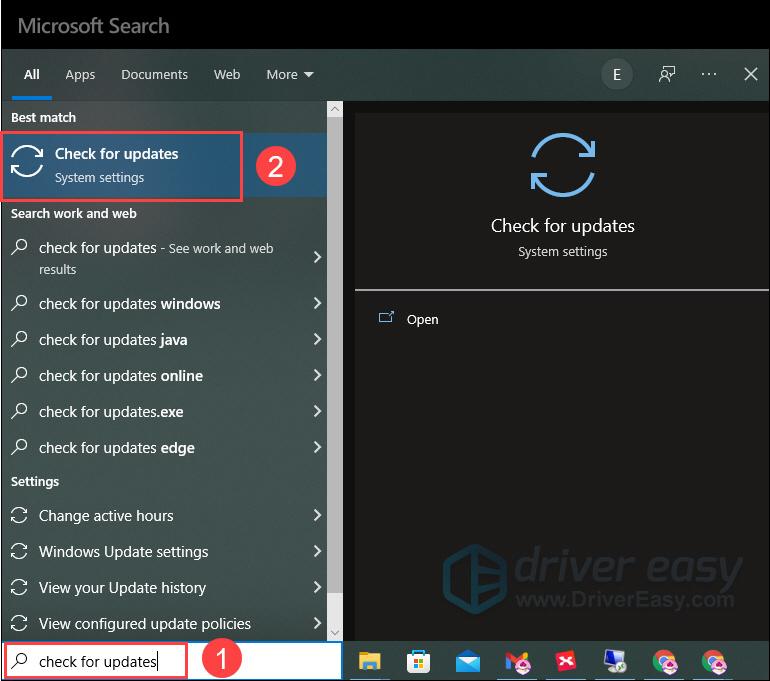
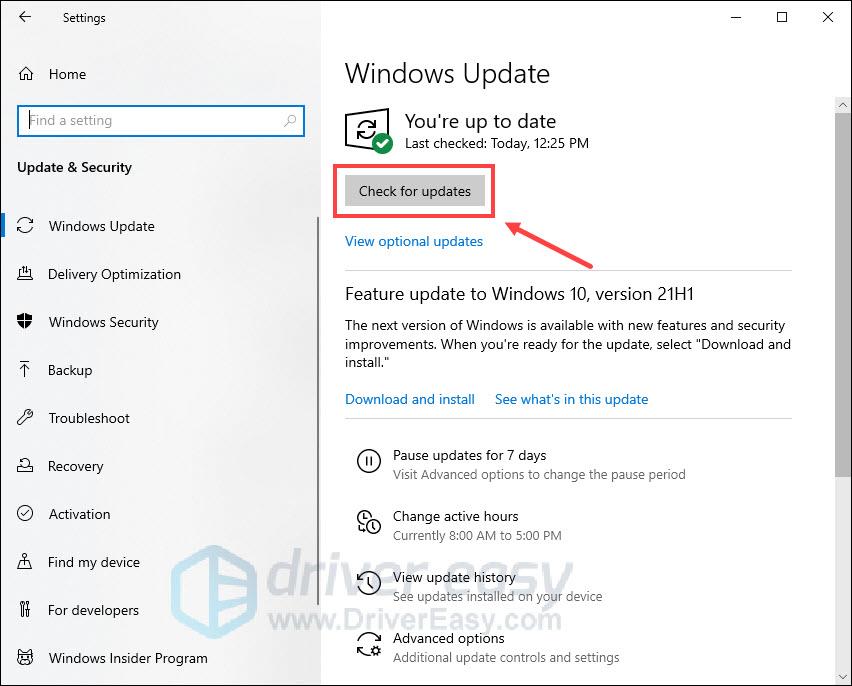
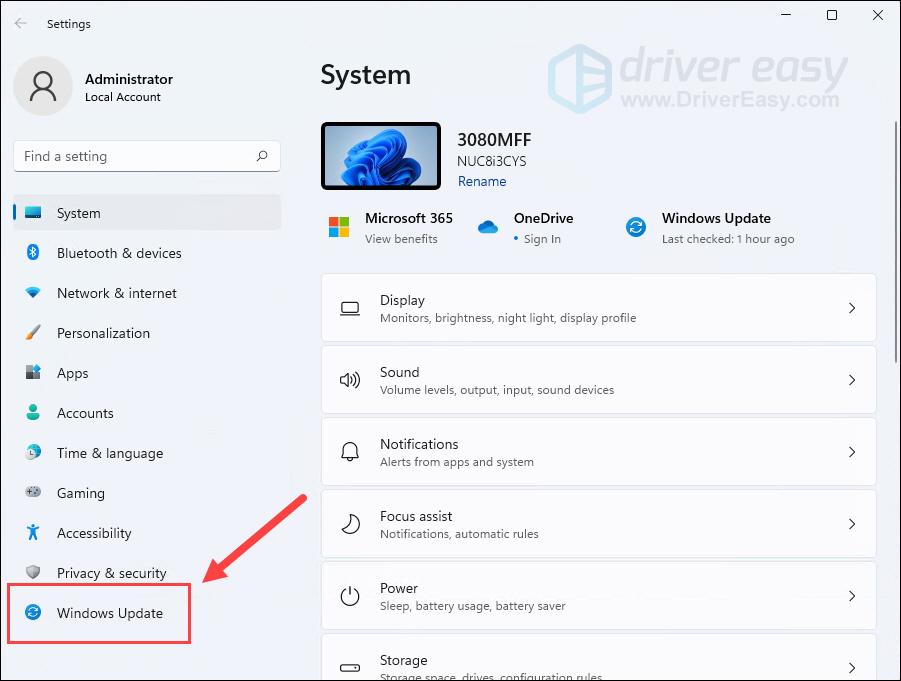
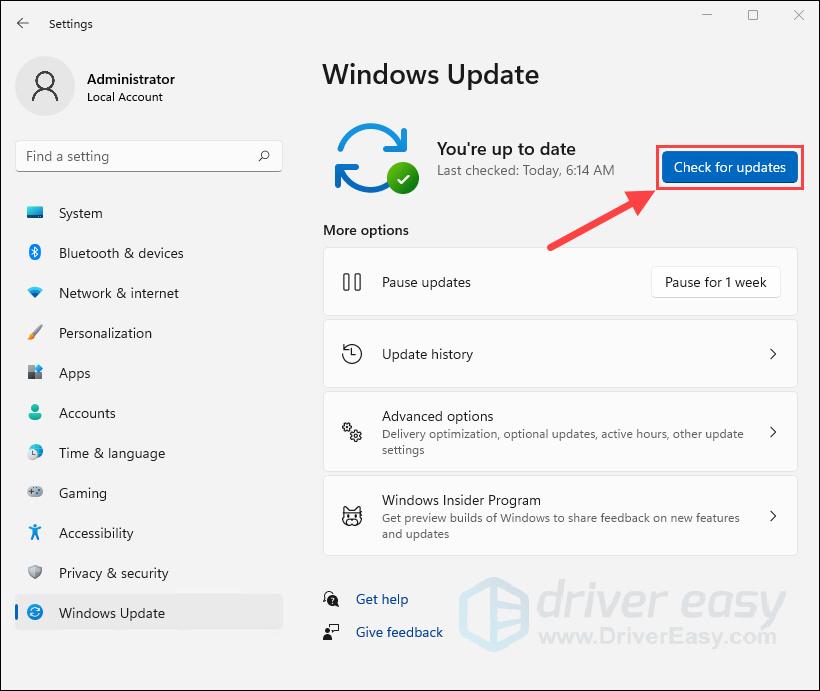
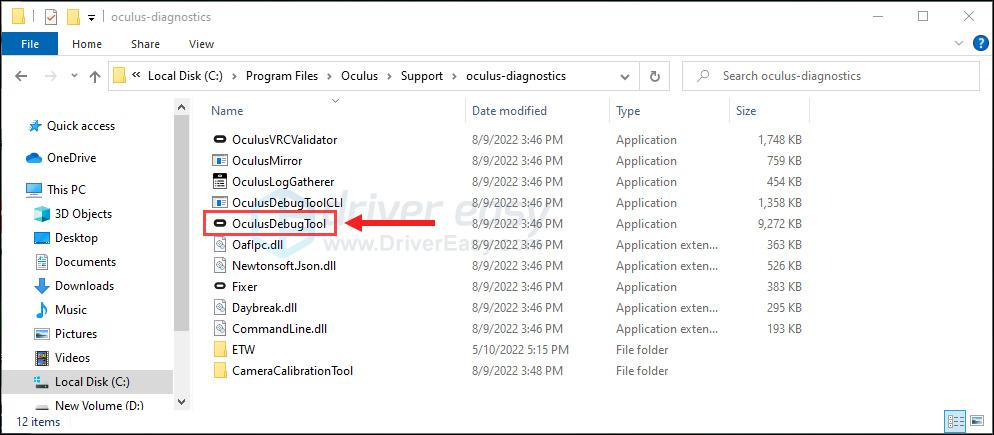
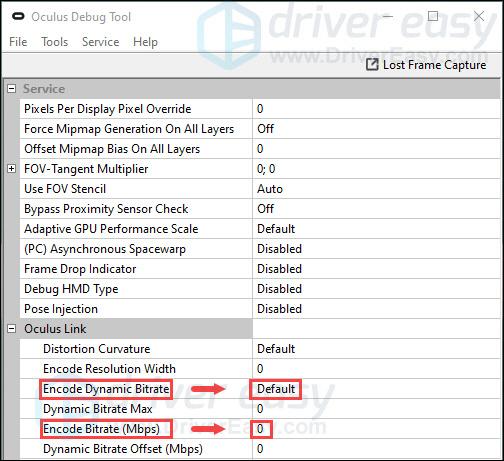

![[ASK] Yakuza: Seperti Naga yang Menabrak di PC](https://letmeknow.ch/img/program-issues/96/yakuza-like-dragon-crashing-pc.jpg)
![[DIPERBAIKI] Zoom Crashing pada Windows 10 – 2021 Tips](https://letmeknow.ch/img/program-issues/16/zoom-crashing-windows-10-2021-tips.jpg)
![Cara Memperbaiki Masalah Ping dan Lag Tinggi Chivalry 2 [Tips 2021]](https://letmeknow.ch/img/program-issues/22/how-fix-chivalry-2-high-ping.jpeg)


